كيفية تفعيل الوضع الليلي على فيسبوك ماسنجر
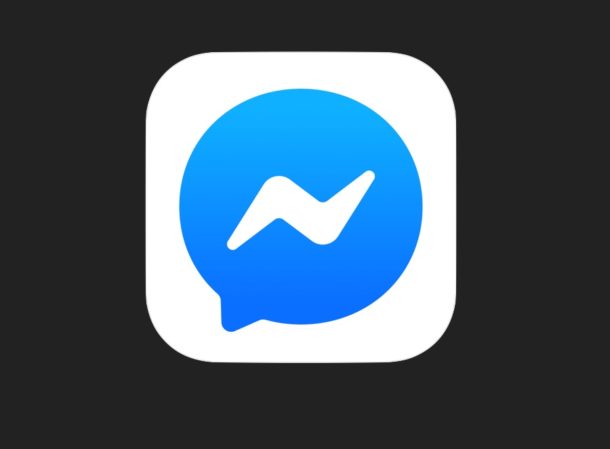
هل تريد استخدام الوضع الليلي على فيسبوك ماسنجر؟ إذا كنت مستخدمًا دائمًا لتطبيق فيسبوك ماسنجر وكنت من محبي استخدام الوضع المظلم على الايفون وواجهة المستخدم المظلمة لجهاز ايباد، فقد تفضل تمكين ميزة الوضع الداكن على فيسبوك ماسنجر.
يُعد تشغيل الوضع المظلم على فيسبوك ماسنجر أمرًا سهلاً للغاية ويحول جميع الألوان البيضاء الزاهية إلى الأسود والرمادي، والتي قد يجدها بعض المستخدمين أكثر جاذبية من الناحية المرئية، وقد يفضل بعض المستخدمين استخدامها ليلاً أو في داخل المنزل عندما تكون الإضاءة البيضاء مزعجة.
سوف نوضّح لك في هذه المقالة كيفية تمكين الوضع الليلي على فيسبوك ماسنجر، وهي الطريقة نفسها سواء كنت تملك ايفون أو ايباد أو ايبود تاتش أو حتى جهاز اندرويد.
تفعيل الوضع الليلي على فيسبوك ماسنجر
يمكنك تفعيل الوضع المظلم على فيسبوك ماسنجر بسهولة كبيرة، إليك كيف تفعل ذلك:
- افتح تطبيق فيسبوك ماسنجر على اندرويد أو ايفون
- انقر على أيقونة بروفايلك في الجزء العلوي الأيمن (أو الأيسر حسب اللغة) من التطبيق
- اعثر على زر تبديل Dark Mode ثم حوّله إلى ON لتفعيل الوضع الليلي على ماسنجر

يتحول كل شيء على الفور من الأبيض إلى الأسود مع تمكين الوضع الداكن.
تعطيل الوضع الليلي على فيسبوك ماسنجر
يمكنك تعطيل الوضع المظلم على فيسبوك ماسنجر في أي وقت من خلال العودة إلى ملفك الشخصي وتبديل مفتاح الوضع المظلم مرة أخرى إلى وضع إيقاف التشغيل OFF. يكون التأثير فوريًا، ويتحول من واجهة المستخدم المظلمة إلى واجهة المستخدم البيضاء الساطعة.
إذا كنت تريد استخدام موقع فيسبوك الأساسي (الشبكة الاجتماعية) مع الوضع الليلي، فيمكنك القيام بذلك أيضًا، باستخدام الحيلة الموجودة في هذا المقال لتفعيل الوضع المظلم على فيسبوك دوت كوم على كروم وسفاري.
بالنسبة لتطبيق فيسبوك الأساسي، هناك شائعات أيضًا أنّ الشركة تعمل على توفير ميزة الوضع الداكن عليه قريبًا، على كلًا من اندرويد وiOS، وعلى أي حال يمكنك استخدام الحيل الحالية حتى تُصبح الميزة رسمية.

















